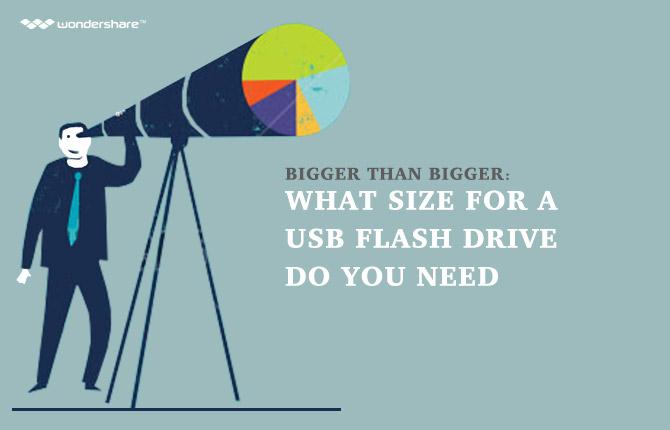выпуск:
Страчаныя файлы з флэш - назапашвальніка USB. Неабходна высветліць , як аднавіць выдаленыя файлы з флэш - назапашвальніка USB .
прычына:
Страчаныя файлы могуць узнікаць з-за якой-небудзь з пералічаных ніжэй прычын.
- Файл быў памылкова выдалены з флэш-назапашвальніка USB.
- Файл быў выдалены з-за нечаканы фармат.
- Файл быў выдалены з-за няправільнай эксплуатацыі, як выштурхоўванне USB няправільна.
- Структура раздзелаў на флэш-назапашвальнік USB быў фрагментаваная або табліца частак ня дзейнічае.
- Іншая праграма выдаліла файл.
рашэнні:
- Метад 1: Аднаўленне файлаў USB з рэзервовай копіі
- Метад 2: Аднаўленне аддаленых файлаў з USB-назапашвальніка з каша / кошыка
- Спосаб 3: Аднаўленне файлаў з USB флэш-назапашвальнік з USB аднаўлення файлаў
метад 1 Аднаўленне USB файлаў з рэзервовай копіі
Калі ў вас ёсць страчаныя файлы, то першае, што вам трэба, каб праверыць, ці ёсць у вас рэзервовай копіі на кампутары ці іншых носьбітах інфармацыі. Калі адказ так, проста пайсці на рэзервовае капіяванне і атрымаць яго на USB-дыск зноў.
Рэгулярна ствараць рэзервовыя копіі з'яўляецца вельмі важным і карысным.
спосаб 2 Аднаўленне аддаленых файлаў з USB-назапашвальніка з каша / кошыка
Як мы ведаем, няма кашы або смецця на дыску USB. Такім чынам, пры выдаленні файла непасрэдна з назапашвальніка USB, ён толькі што сышоў. Аднак, калі вы не адразу выдаліць файл з вашага USB-назапашвальніка, але цягнулі яго ў смеццевы кошык або смецце на вашым кампутары, вы можаце аднавіць яго прама адтуль.
Калі вы выпадкова пустыя кошыка або смецце, у вас яшчэ ёсць шанец аднавіць выдаленыя файлы з каша / смецця, але вам трэба выкарыстоўваць іншы інструмент. Гэта далей растлумачана ў спосабе 3.
спосаб 3 Аднаўленне файлаў з USB флэш-назапашвальнік з USB аднаўлення файлаў
1. Wondershare Аднаўленне USB File (Windows і Mac версіі)

Ваш Safe & Software Надзейны флэш-назапашвальнік Аднаўленне дадзеных
Лёгка і гнутка аднаўляць выдаленыя або страчаныя дадзеныя з флэш-назапашвальніка.
- Аднаўленне страчаных або аддаленых файлаў, фатаграфій, аўдыё, музыку, электронныя лісты з любой прылады захоўвання эфектыўна, бяспечна і цалкам.
- Падтрымлівае аднаўленне дадзеных з каша, жорсткага дыска, карт памяці, флэш-дыска, лічбавы камеры і відэакамеры.
- Падтрымка для аднаўлення дадзеных для раптоўнага выдалення, фарматаванні, жорсткага дыска карупцыі, віруснай атакі, збою сістэмы ў розных сітуацыях.

Partition Recovery
Страта дадзеных для выдаліць яго, ці па памылцы фарматавання падзелу? Аднаўленне дадзеных, якія захоўваюцца на раздзелы, якія былі выдаленыя або адфарматаваны, і нават з страчаных або схаваных раздзелаў.

Аднаўленне аддаленых файлаў
Выпадкова выдалілі важныя файлы без якога-небудзь рэзервовага капіявання і пусты ў «кошыку»? Аднаўленне аддаленых файлаў з USB флэш-дыска і іншых носьбітаў інфармацыі лёгка і хутка.

RAW Жорсткая дыск аднаўлення
Аднаўленне недаступных, схаваныя або моцна пашкоджаныя дадзеных, якія, як правіла, выкліканыя пашкоджаннем файлавай сістэмы, RAW жорсткага дыска, RAW падзелу або падзелу стратай з дапамогай гэтага магутнага праграмнага забеспячэння для аднаўлення дадзеных.
Лёгкі ў выкарыстанні з дружалюбным інтэрфейсам; эфектыўнае і бяспечнае праграмнае забеспячэнне для аднаўлення даных; папярэдняга прагляду перад аднаўленнем флэш - дыскаў ; прапануе пробную версію для сканавання і праверкі дадзеных.
Wondershare Data Recovery мае як Windows , і Mac версіі, якая дазваляе аднаўляць файлы ў да 550 + фарматаў. Яна працуе для шматлікіх прылад, такіх як кампутары, ноўтбукі, знешнія жорсткія дыскі, USB флэш - назапашвальнікі, камеры, MP3 / MP4 плееры, і гэтак далей. Выканайце наступныя простыя крокі , каб аднавіць файл з USB флэш - назапашвальніка:
Крок 1 Запусціце праграму Wondershare Flash Drive аднаўлення праграмнага забеспячэння на вашым кампутары, а затым выберыце тып файлаў , якія вы хочаце аднавіць. Націсніце кнопку Далей , каб пачаць выконваць аднаўленне флэш - дыск.

Крок 2 Пераканайцеся , што вы падключыце USB флэш - назапашвальнік да кампутара, і перайсці да выбару вонкавага здымнага прылады chooes флэш - назапашвальнік.

Крок 3 Пасля хуткага сканавання скончана, вы можаце праглядзець выняты файл з USB флэш - назапашвальніка. Калі вы не можаце не знайсці файлы з вынятага выніку, перайдзіце зноў сканаваць з Deep Scan.
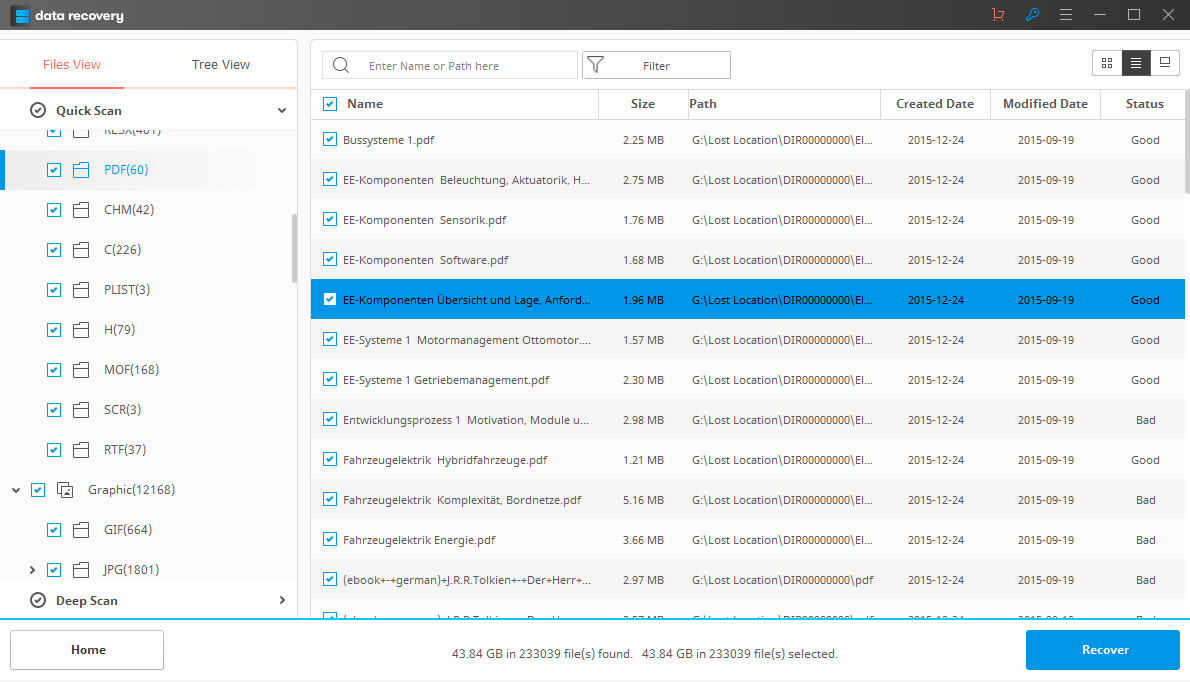
Крок 4 З Deep Scan, ён будзе шукаць некалькі файлаў з флэш - дыска. Хоць гэта зойме больш часу.

Крок 5 Папярэдні прагляд усіх вымаемых файлаў з флэш - дыска, вы можаце праглядзець іх на канкрэтнае імя.

Крок 6 Націсніце кнопку 'Аднавіць' , каб атрымаць страчаныя файлы назад пасля таго, як вы прагледзелі файлы , выбраныя.
2. Recuva (версія для Windows)
Плюсы: Бясплатны, просты ў выкарыстанні; адмена выдалення ўключае ў сябе ў бяспецы, функцыю выдалення; Партатыўная версія працуе з USB - флэшкі.
Мінусы: Не гэтак магутны , як для куплі-альтэрнатывы; паведамляе файлы як «неадхільныя» , якія ўсё яшчэ знаходзяцца на цвёрдым дыску ў тым жа месцы.
Recuva з'яўляецца аднаўленнем бясплатна-спампаваць флэш-назапашвальнік, які аднаўляе выдаленыя файлы з практычна любога дыска, Windows, можна прачытаць. Гэта азначае, што яна дазваляе аднаўляць выдаленыя файлы з USB-дыска, да таго часу, як ён можа быць прачытаны кампутарам. Recuva з'яўляецца лёгкім ў выкарыстанні, прывабны інтэрфейс, які вы можаце лёгка перамяшчацца.
Спампаваць яго тут: http://download.piriform.com/rcsetup149.exe
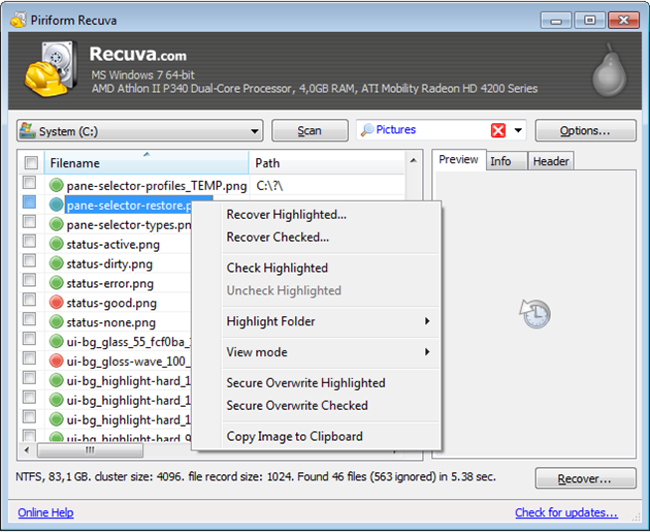
3. (версіі для Windows і Mac) PhotoRec
Плюсы: Бясплатны файл аднаўлення праграмнага забеспячэння USB; выразныя інструкцыі; на самай справе працуе.
Мінусы: Няма папярэдняга прагляду; якія працуюць у тэрмінале можа адпудзіць некаторых людзей.
PhotoRec бяспечны ў выкарыстанні, ён ніколі не будзе спрабаваць запісаць на дыск або памяць падтрымку , якую вы збіраецеся акрыяць. Адноўленыя файлы замест напісана ў каталогу , адкуль вы запускаеце праграму PhotoRec. Каб аднавіць файлы з жорсткага дыска , USB - ключ, смарт - карты, CD-ROM, DVD і г.д., вам неабходна дастатковых прывілеяў для доступу да фізічнага прылады.
Спампаваць яго тут: http://download.piriform.com/rcsetup149.exe
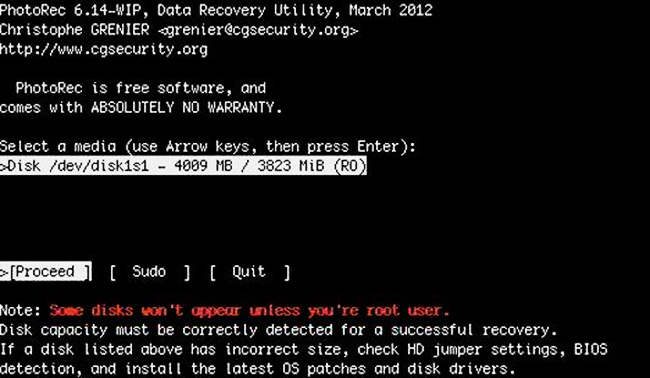
4. Аднаўленне (Windows)
Плюсы: не толькі аднаўляе , але і сцірае ўсё на канкрэтным дыску; працуе на FAT, а таксама на NTFS.
Мінусы: Выкарыстоўвае злёгку дзіўны інтэрфейс (выкарыстоўваючы «Others 'кнопкі insteadof" Выдаліць цалкам "і зусім іншую кнопку" Аднавіць шляхам капіявання "); дзейнічае як калі выдаленне / праціркі ня пажадана; не прапаноўвае ніякай дапамогі.
Аднаўленне малюсенькі , але просты партатыўны ўтыліта , якая дазваляе гэта карыстачу аднавіць ці аднавіць файлы , якія былі выдаленыя з Windows , або выдалены з каша. Аднаўленне таксама можа быць выкарыстаны для аднаўлення згубленых photots і іншыя MISC файлы з партатыўных прылад , такіх як USB флэш - назапашвальнікі, жорсткія дыскі і кампактныя флэш - карты звычайна выкарыстоўваюцца большасцю лічбавых камер.
Спампаваць яго тут: http://www3.telus.net/mikebike/Restoration.zip
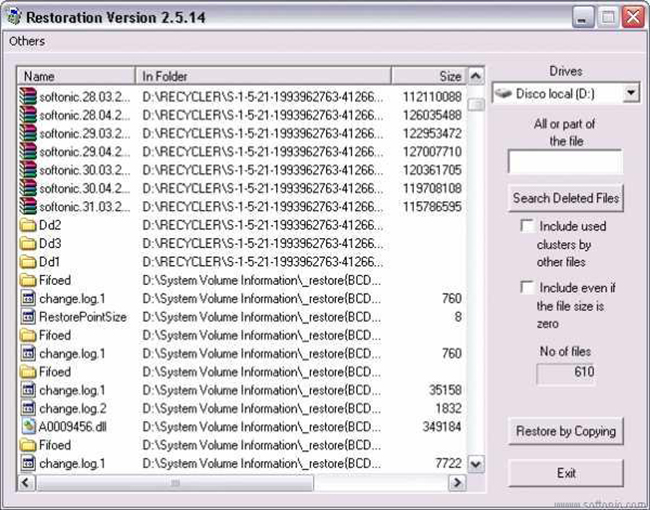
Flash Recovery Drive
- Асаблівасці Flash Drive +
- Спецыяльны Flash Drives +
- Праблемы і ліквідацыю няспраўнасцяў +
- Flash Drive Files +
-
- Аднаўленне страчаных файлаў з флэш-назапашвальніка
- Usb аднаўлення флэш-назапашвальнік
- Аднаўленне флэш-дыска Макінтош
- Пена дыск аднаўлення дадзеных
- Альтэрнатыва DDR Pen Drive Recovery
- Фарматаваны флэш-дыск аднаўлення дадзеных
- Сырое USB дыск аднаўлення дадзеных
- Флэш-дыск аднаўлення інструмент
- Аднаўленне аддаленых файлаў з USB флэш-назапашвальнік
- Flash Drive Data +
-
- Аднаўленне дадзеных са здымных носьбітаў
- Аднаўленне аддаленых файлаў з флэш-назапашвальніка
- PNY Аташэ флэш-дыск аднаўлення інструмент
- аднаўленне Adata флэш-назапашвальнік
- Аднаўленне Lexar JumpDrive флэш-назапашвальнік
- Аднаўленне Silicon Power флэш-назапашвальнік
- аднаўленне флэш-назапашвальнік Kingston
- аднаўленне флэш-назапашвальнік Toshiba
- Recvoer Flash Drive +
-
- аднаўленне флэш-назапашвальнік Sandisk
- аднаўленне флэш-назапашвальнік Emtec
- аднаўленне флэш-назапашвальнік Verbatim
- аднаўленне Centon Электроніка datastick
- Garmin USB аднаўленне ANT сцікаў
- Imation аднаўлення USB
- аднаўленне Pexagon флэш-назапашвальнік
- Вырашальнае USB флэш-дыск аднаўлення
- Memorex аднаўлення флэш-назапашвальнік
- Dane Elec аднаўлення флэш-назапашвальнік
- аднаўленне Mimoco USB флэш-назапашвальнік
- Марка Flash Drive +
-
- аднаўленне Maxell флэш-назапашвальнік
- аднаўленне флэш-назапашвальнік Corsair
- Аднаўленне Transformer флэш-назапашвальнік
- Kingston Datatraveller аднаўлення флэш-назапашвальнік
- Карсар Voyager аднаўлення флэш-назапашвальнік
- аднаўленне флэш-назапашвальнік Cruzer
- Патрыёт Xporter аднаўлення флэш-назапашвальнік
- аднаўленне флэш-назапашвальнік PQI
- Аднаўленне Flash Drive +